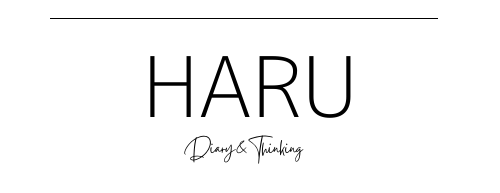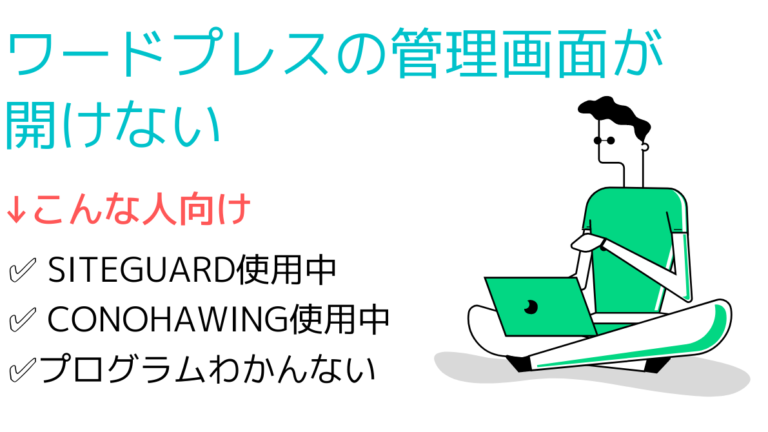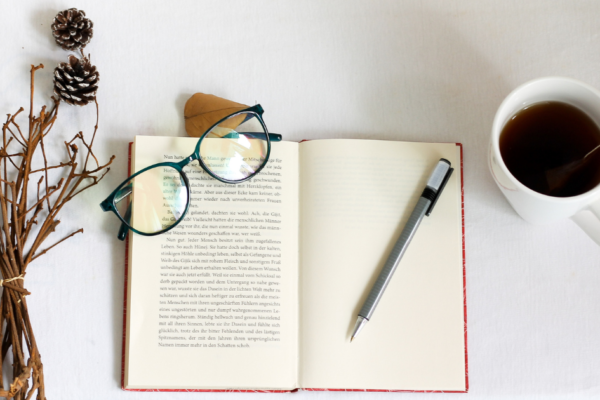数日ぶりにブログを書こうと思ったらサイト上部にあった管理ツールがなくなっていた。
これはもうプラグインでバグが起きたかWordPressの不具合だと思い、調べてみると、どうやら私だけの症状ではないらしい。
調べを進めたらあっさり改善できたので、紹介したいと思う。
あまり知識や経験がない方は、バックアップを取っておいてください。
万が一、復旧できなくなった場合、こちらで責任は取れないのでご了承ください。
ブログ環境の前提
本記事で紹介する方法の前提を書いておく。
- レンタルサーバーはConoHa Wing。
- プラグインのSiteGuardを使っている。
以上2点が前提で本記事を進めていく。
応用は効くと思うのでレンタルサーバーが違っていても参考程度にはなるだろう。
ConoHaWINGポータルでの作業
普通にログインしてください。
.htaccessをサーバーで直接書き変えるので、ファイルを開く。
- WING
- サイト管理
- 応用設定
- .htaccess設定の.htaccess

RewriteRuleの3行目に、SiteGuardで生成されたパス(Url)が記載されている。以下のコードは後で使うのでメモアプリとかに控えておく。
#SITEGUARD_PLUGIN_SETTINGS_START
#==== SITEGUARD_RENAME_LOGIN_SETTINGS_START
<IfModule mod_rewrite.c>
RewriteEngine on
RewriteBase /
RewriteRule *この部分はセキュリティ上の問題で書けません。各々で確認してください。*
RewriteRule *この部分はセキュリティ上の問題で書けません。各々で確認してください。*
RewriteRule *この部分はセキュリティ上の問題で書けません。各々で確認してください。*
</IfModule>
#==== SITEGUARD_RENAME_LOGIN_SETTINGS_END
#SITEGUARD_PLUGIN_SETTINGS_ENDこのコードで何をしてるかというと、ユニークなログインUrlを生成してリダイレクトさせることでセキュリティを強化している(っぽい)
Step 3の#SITEGUARD_PLUGIN_SETTINGS_STARTから、#SITEGUARD_PLUGIN_SETTINGS_ENDをざっくり消す。
※バックアップは取っておいてね!大事だから素でもう一度言う。
https://ドメイン/wp-login.phpでSiteGuardで生成されたログインUrlを無視してログインする。
これはぶっちゃけ意味があったかはわからないけど、再起動的な事をしておこうと考えてやっておいた。
やらなくても直ったりした場合はコメント等もらえると助かります。
一旦無効化して有効化すると、また新しいログインUrlが作られるので、それもブックマークしておく。
先ほど控えておいたコードを.htaccessに戻す。
そしてRewriteRuleの3行目にあるログインUrlの数字を新しく生成されたものに一応変えておく。
最後に
原因はおそらく他のプラグインの更新がSiteGuardのバグを引き起こしたのかなーという予測されます。
控えたコードは当面の間は大切に保管しておいた方がいいと思うので、ちゃんとしまっておきましょ。
管理画面、開けるといいですね!
ではまた。